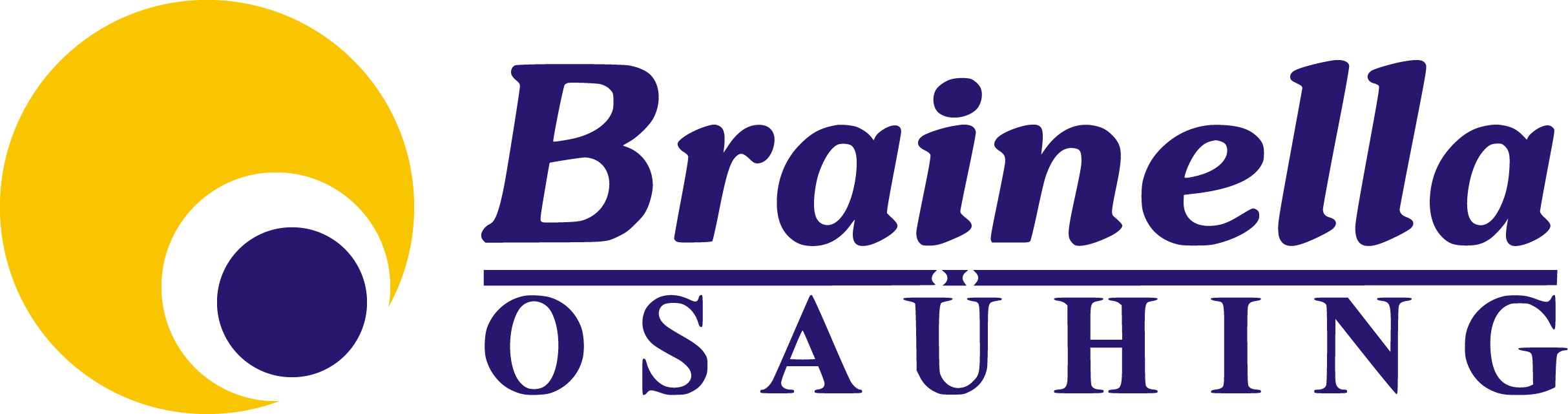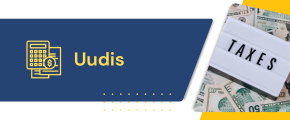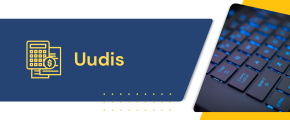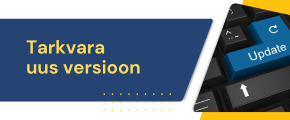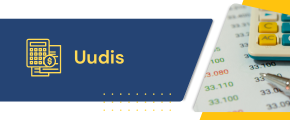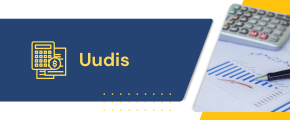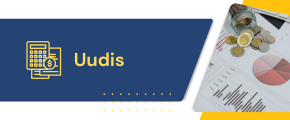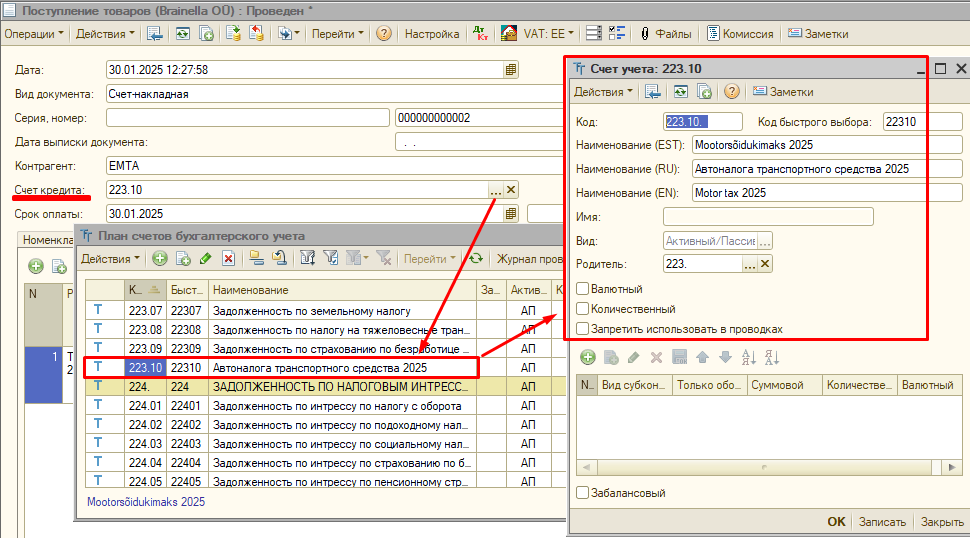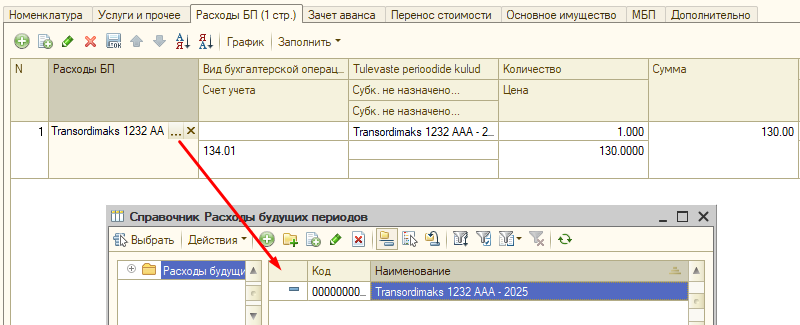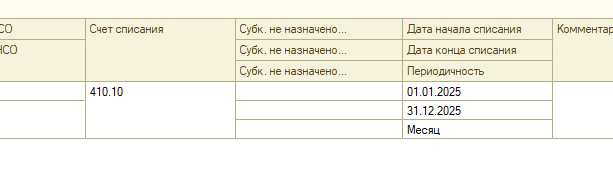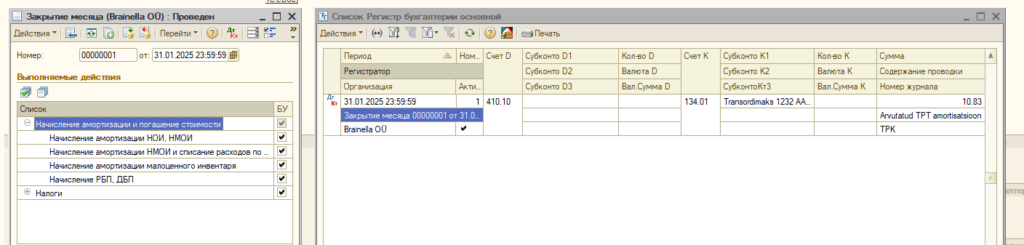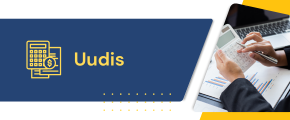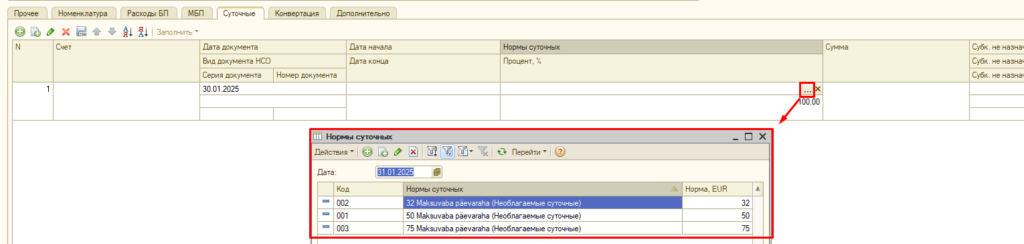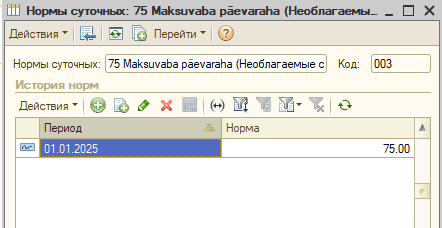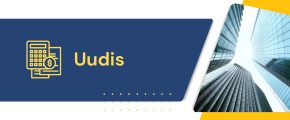Для удобства пользователей в программе реализован Мастер перехода с налоговой ставки НСО 22% на 24%. Это позволяет быстро и безопасно обновить все данные без ручного поиска и правок.
Где найти Мастер перехода:
Раздел Предприятие → Мастер перехода НСО 24%
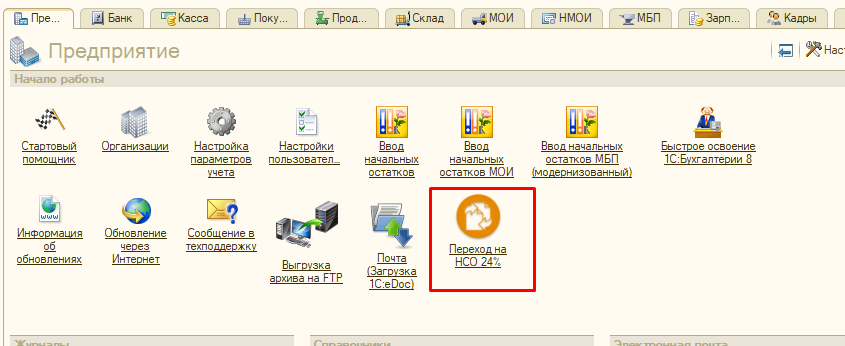
Что нужно сделать:
Выберите новую ставку — 24% (если убрать галку с 22%, то данная ставка будет выключена)
Это первый шаг, с которого начинается переход.
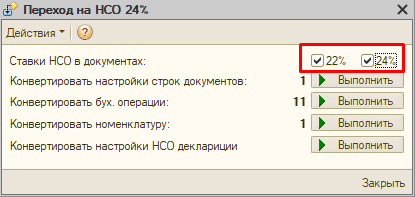
Проведите конвертацию всех объектов
Рядом с кнопками «Выполнить» отображаются цифры — это количество объектов, где используется старая ставка
- Например, 11 бух.операций и 1 элемент номенклатуры.
- После нажатия «Выполнить», значения должны измениться на 0 — это значит, все успешно обновлено.

Не забудьте про НСО-декларацию, конвертацию настроек декларации выполняется отдельно.

После нажатия кнопки выполнить, откроется окно настройки отчетов. Выбираете декларацию НСО 2025.
- Выбираете настройку 2025 года.
- Нажимаете «Конвертация» и Настройка НСО 2025/НСО 24%
- Далее программа предложит ввести название отчета, можете оставить вариант предложенный программой по умолчанию.
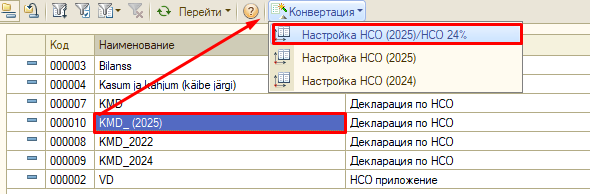
В списке появится настройка со ставкой 24%

Когда вы будете создавать декларацию за июль 2025 года, не забудьте в отчете на закладке Настройки выбрать новую настройку отчета.
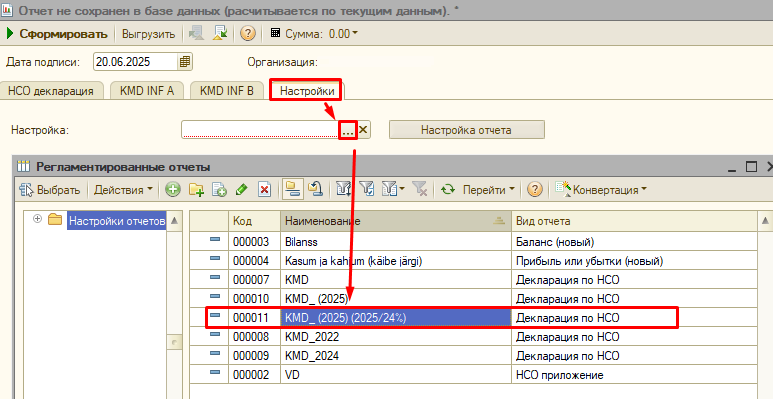
Чтобы сохранить настройку и не добавлять в каждой последующей декларации, нажмите в верхнем меню окна «Сохранить значение»

Благодарим Вас за использование продуктов 1С. Для получения дополнительной информации и настройки программы обращайтесь на нашу линию консультаций по мейлу 1c@brain.ee, телефону +372 35 68 333 .